标题:如何轻松查看 Windows 电脑显卡信息
显卡是电脑的重要组件,负责处理图形和视频输出。了解电脑的显卡信息对于诊断问题、优化性能或升级系统至关重要。在 Windows 操作系统中,有多种方法可以查看显卡详细信息。
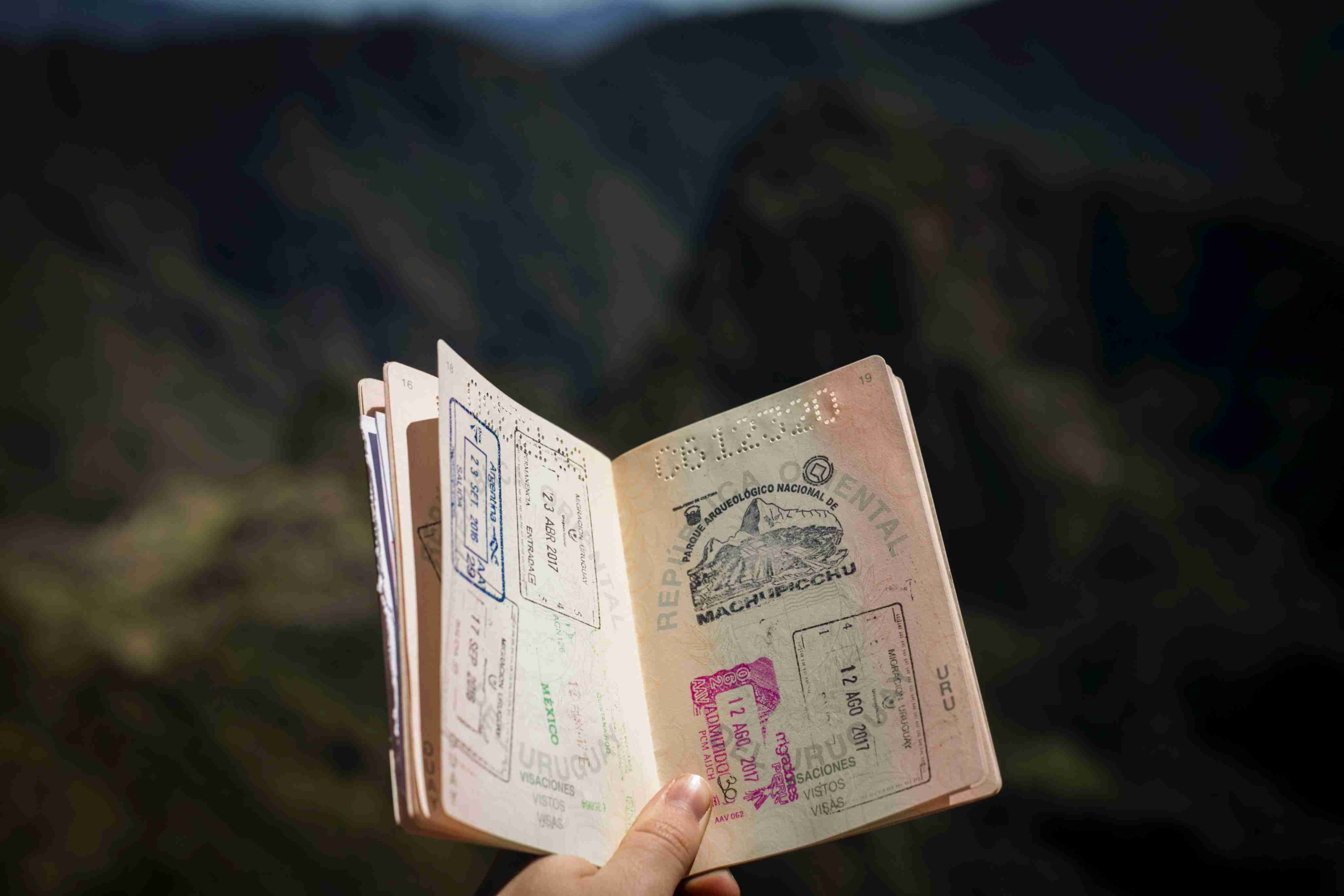 标题:如何轻松查看 Windows 电脑显卡信息
标题:如何轻松查看 Windows 电脑显卡信息
方法 1:通过 DirectX 诊断工具
1. 按下 Windows 键 + R,输入 "dxdiag",然后回车。 2. 在 DirectX 诊断工具窗口中,点击 "显示" 选项卡。 3. 显卡名称、制造商和型号将显示在 "设备" 部分中。
方法 2:通过设备管理器
1. 在 Windows 搜索栏中输入 "设备管理器",然后点击结果。 2. 展开 "显示适配器" 类别。 3. 显卡名称和型号将显示在该类别下。
方法 3:通过系统信息实用程序
1. 按下 Windows 键 + R,输入 "msinfo32",然后回车。 2. 在系统信息窗口中,展开 "组件" 部分。 3. 点击 "显示" 选项,显卡名称和型号将显示在右侧面板中。
方法 4:通过 Windows 设置
1. 打开 Windows 设置(Windows 键 + I)。 2. 转到 "系统" > "显示"。 3. 点击 "高级显示",然后向下滚动到 "显示适配器属性" 部分。 4. 在此部分中,您可以找到显卡的名称和型号。
其他有用信息:
除了显卡名称和型号外,您还可以查看其他有用信息,例如显存容量、驱动程序版本和当前显示分辨率。这些信息可以帮助您诊断问题或优化系统性能。
声明:本站所有文章资源内容,如无特殊说明或标注,均为采集网络资源。如若本站内容侵犯了原著者的合法权益,可联系 836084111@qq.com 删除。

